VLC 媒体播放器无法显示视频,但音频正常。
66
进入 工具→首选项→视频
取消勾选 加速视频输出(覆盖)
尝试重新播放电影,现在应该可以看到输出了。
或者
2.
进入 工具→首选项->视频
将 输出 更改为 X11 视频输出
如果上述方法不起作用,则该特定视频可能具有专有的视频格式,不受支持。
参考 这里。
- Ravan716#2 对我有用,在Ubuntu 17.04上。输出默认为“自动”,但指定X11可以解决问题。 - Johann#2 对我也有效,发生在17.04。很奇怪。 - ffflabsX11修复了它。这不应该报告为一个bug吗? - Lonnie Best
在我的Xubuntu 16.04上运行良好。
- Alex Willison@LonnieBest可能是我们完全不了解的一个功能。不管怎样,对我来说x11可行。 - All Іѕ Vаиітy第二个选项对我来说在Windows 10上可行,但在我的版本(VLC 3.0.4)中,该选项是“Direct3D11视频输出”(我认为这是相同的选项-无论如何都有效,而默认的“自动”则不行)。 - Tom CollingeFYI,在VLC 3.0.16(在Pop OS 22.04中),我发现“硬件加速解码”位于工具,首选项,输入/编解码器下,而不是工具,首选项,视频下。(很好的答案,+1) - mathmandan回答链接10我的解决方法是删除VLC的配置文件。
在终端中打开~/.config/vlc目录,然后
rm vlc-qt-interface.conf
奇怪的事情,如果我用Nautilus文件管理器删除配置文件:窗口仍然没有出现。
- JvdH2这对我有效! - krishna也对我有用。谢谢! - DAB回答链接8也,这件事发生在我身上,但是...
导航到:
菜单工具 → 首选项 → 视频
检查输出下拉菜单
并确保您选择了适当的输出编解码器,它被设置为“自动”在下拉菜单中,需要选择“X11”。
- user1526569回答链接5我正在使用Ubuntu 16.04,并更新到了vlc 2.2.7版本。在更新后,我遇到了相同的问题。
请转到“工具”->“首选项”->“视频”->“输出”,然后选择前三个以(XCB)结尾的选项之一。这对我解决了问题。
janitor-
您也可以尝试任何一个OpenGL选项,它们也有效。
- infojanitor1这对我来说解决了问题,我在升级到20.04后遇到了这个问题——我还需要再次升级到22.04。我想补充一下,据我所知,你应该总是在命令行中运行VLC而不带任何选项。从桌面图标运行它似乎会导致它累积设置更改,直到它无法工作。然后按照JvdH的建议删除~/.config/vlc中的所有内容就是解决办法。 - undefined回答链接1简单解决,不需要听上面的。进入VLC,找到右下角的三个点,进入设置。然后进入视频设置,关闭硬件解码。问题解决了。
- Billy回答链接1我已经注意到这个问题有几年了,并且发现了这个模式和解决方法:
- 如果在调用VLC播放文件时它被最小化了,视频将无法播放:显示为空白/黑屏。
- 如果在调用VLC播放文件时它没有被最小化,视频就可以正常播放。
解决方法是确保在给VLC播放文件时它没有被最小化。
我是如何发现这个问题的:我在桌面上有一个播放列表文件。通常在运行该播放列表文件之前,我会按下“显示桌面”按钮将所有窗口最小化。如果VLC已经打开,现在它被最小化了。然后,如果我打开播放列表文件,VLC窗口会弹出,但视频无法播放。
然而,如果我确保在打开播放列表文件之前将VLC恢复到窗口状态,视频就可以正常播放。
- Davem753回答链接1如果VLC仍然播放没有视频,问题可能是由文件中包含的不兼容视频编解码器引起的。在这种情况下,可能需要将文件转换为VLC更支持的视频格式。您可以选择Makemkv或Pavtube视频转换器,两者都是强大的视频工具。
- kolli回答链接1我在Ubuntu 22.10 Wayland VLC 3.0.17.4上遇到了同样的问题。当我卸载了应用程序后,它确实起作用了一次。第二次启动vlc时,视频仍然是空白的,但是任何拍摄的快照都可以工作。
事实证明,从~/.config/vlc/vlc-qt-interface.conf中删除geometry行有所帮助。
geometry=@ByteArray(\x1\xd9\xd0\xcb\0\x3\0\0\0\0\0\0\0\0\0\0\0\0\a\x7f\0\0\x4\x37\0\0\x2\x80\0\0\0@\0\0\a\x7f\0\0\x2\xcf\0\0\0\x1\x2\0\0\0\a\x80\0\0\0\0\0\0\0%\0\0\a\x7f\0\0\x4\x37)
然而,每次启动vlc时都会重新创建它。我通过鼠标更改了空白视频窗口的屏幕大小并重新启动。现在它可以正常工作了。
也许这个奇怪的建议能帮助一些未来遇到这个老问题的访客们。
- Edvard Rejthar1我在Kubuntu 22.04上使用VLC 3.0.17.4进行了测试,它修复了这个问题。上述建议没有起作用。不幸的是,在每次启动之前必须删除[general]部分中的geometry=...行。 - zx485回答链接0在我的情况下(Kubuntu 18.10 x64),将“Output”更改为“X11视频输出”(如Ravan所建议的)没有帮助,但是“XVideo输出(XCB)”有帮助。
所以...
- 转到“工具”→“首选项”→“视频”;
- 将“Output”更改为“XVideo输出(XCB)”。
- TitanFighter回答链接0这种情况发生在我不小心删除了libavcodec时(可能是在删除其他软件包后被apt-get autoremove命令误删)。在我的情况下,除了浏览器之外,没有任何播放器(我尝试了vlc、xplayer和smplayer)能够播放任何视频(我尝试了mp4、avi和mkv格式),但音频正常工作。重新安装这个软件包解决了我的问题。所以请检查是否已经安装了它。
- user410987回答链接